Kā apturēt drukas spolēšanu operētājsistēmā Windows 7
Drukāšanai datorā, kurā darbojas operētājsistēma Windows 7, vajadzētu būt vienkāršam uzdevumam, taču, kā zina visi, kas kādreiz ir saskārušies ar drukāšanas problēmām, tas nebūt nav taisnība. Neatkarīgi no tā, vai rodas kāda problēma, kas saistīta ar dokumentu, operētājsistēmas vai aparatūras problēmu, drukas problēmas risināšana var būt problemātiska. Kad sākat novērst printera problēmas, jūs sastapsit terminu “drukas spolētājs”. Šī ir Windows 7 datora utilīta, kas apstrādā dokumentu nosūtīšanu uz printeri, kā arī pārvalda datorā instalēto printeru rindas. Ja jums ir dokuments, kas iestrēdzis drukas rindā un, piemēram, neļauj drukāt, drukas spolētāja apturēšana un restartēšana operētājsistēmā Windows 7 varētu atrisināt jūsu problēmu.
Vai jūs meklējat labu universālu printeri mājām vai birojam? HP Officejet 6700 ir lieliska izvēle. Jūs pat varat izmantot opciju AirPrint, lai tajā drukātu no sava iPhone 5.
Darbs ar drukas spolētāju operētājsistēmā Windows 7
Lai gan ir daudz citu problēmu novēršanas metožu, kuras var un ir jāmēģina pirms sākat strādāt ar drukas spolētāja pakalpojumu, tā bieži var jums palīdzēt, ja rodas problēma, kuru parastās problēmu novēršanas metodes nevar atrisināt. Tātad, kad esat pārbaudījis savienojumu starp printeri un datoru, restartējis abas ierīces un mēģinājis manuāli izdzēst vienumus no drukas rindas, iespējams, ir pienācis laiks veikt tālāk norādītās darbības, lai apturētu un restartētu drukas spolētāju Windows 7.
1. darbība: noklikšķiniet uz pogas Sākt ekrāna apakšējā kreisajā stūrī un pēc tam noklikšķiniet uz vadības paneļa opcijas kolonnā izvēlnes Sākt labajā pusē.

Noklikšķiniet uz Sākt un pēc tam uz Vadības panelis
2. darbība. Ekrāna centrā noklikšķiniet uz opcijas Sistēma un drošība .
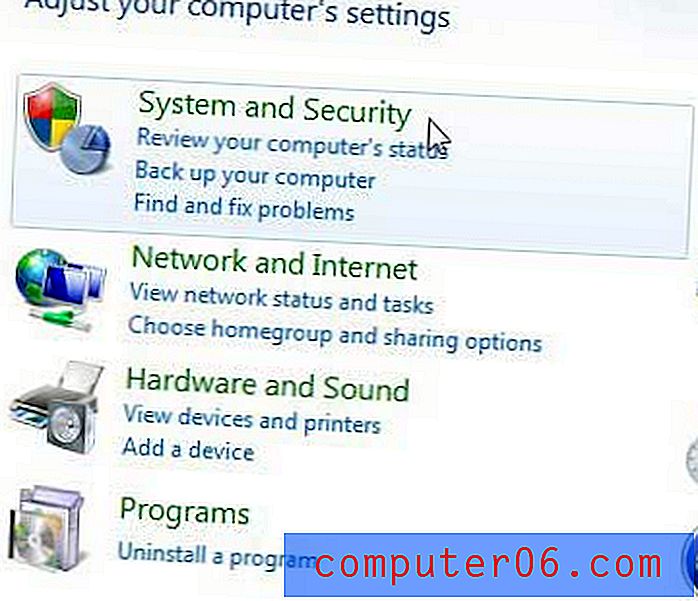
Noklikšķiniet uz Sistēma un drošība
3. darbība: loga apakšā noklikšķiniet uz saites Administratīvie rīki .
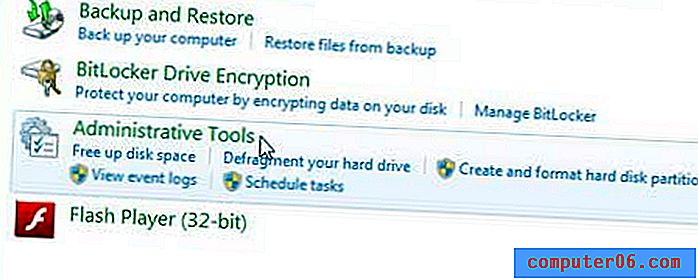
Noklikšķiniet uz Administratīvie rīki
4. solis: veiciet dubultklikšķi uz opcijas Pakalpojumi .
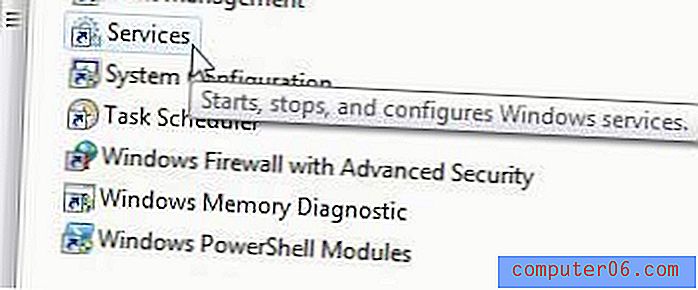
Veiciet dubultklikšķi uz opcijas Pakalpojumi
5. solis: ritiniet uz leju līdz opcijai Print Spooler, ar peles labo pogu noklikšķiniet uz tā un pēc tam noklikšķiniet uz opcijas Apturēt .
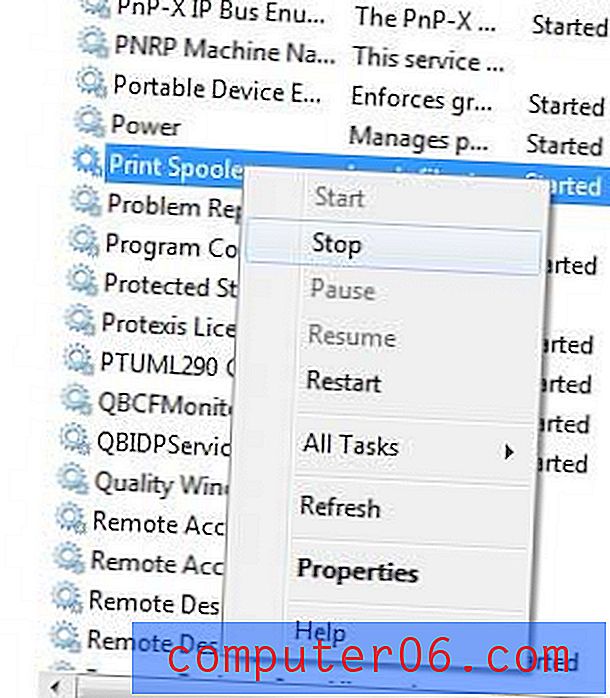
Ar peles labo pogu noklikšķiniet uz opcijas Print Spooler un pēc tam noklikšķiniet uz Stop
6. solis: pagaidiet dažas sekundes, līdz drukas spolētājs apstājas, pēc tam vēlreiz ar peles labo pogu noklikšķiniet uz tā un izvēlieties opciju Sākt .
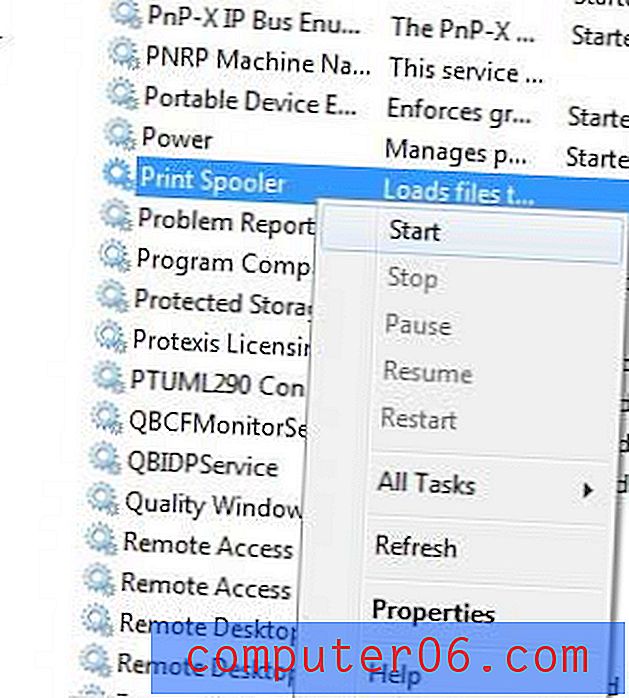
Ar peles labo pogu noklikšķiniet uz opcijas Print Spooler un pēc tam noklikšķiniet uz Start
Šis risinājums nedarbosies visās drukas problēmās, kuras jums rodas problēmas, taču tas var būt noderīgi, ja pirmā līmeņa printera traucējummeklēšana ir neveiksmīga.



